Come cancellare la cache dei caratteri su Windows
Aggiornato il 07/03/2025 • Archiviato in: Cancella & Elimina file • Soluzioni comprovate
Una cache è un file creato dal sistema operativo per rendere rapidamente accessibili determinati aspetti e ridurre i tempi di recupero e anche il carico sul dispositivo di archiviazione. Se hai problemi a visualizzare o utilizzare caratteri come caratteri che appaiono confusi, caratteri che si rifiutano di cambiare quando lo desideri o che danno errori o bloccano il programma durante il cambio di caratteri, allora potrebbe indicare che la cache dei caratteri è danneggiata.
Per ricostruirlo, è necessario svuotare la cache su Windows o Mac. È possibile eliminare in sicurezza questi file poiché si tratta solo di cache e non dei caratteri effettivi memorizzati sul computer. Dopo aver svuotato la cache dei font su Windows o Mac, al successivo avvio del sistema, il sistema operativo controllerà la cache dei font e, una volta che risulta mancante, la cache verrà ricostruita dai file originali, risolvendo così qualsiasi problemi che possono essere causati dalla cache dei caratteri danneggiata.
Parte 1: come cancellare la cache dei caratteri su Windows
Esistono due modi per svuotare la cache dei caratteri su Windows. Uno è interrompere il servizio di memorizzazione nella cache e rimuovere manualmente tutti i file. Tuttavia, è necessario disporre di un livello ragionevole di comfort e fiducia nell'armeggiare con il proprio sistema. Ad esempio, se elimini i file di sistema sbagliati, potresti causare gravi danni al tuo sistema. Un altro modo è utilizzare un semplice pulitore della cache dei caratteri come Stellar BitRaser for the file.
Metodo 1 (privilegio di amministratore richiesto)
- Apri la finestra di dialogo "Esegui" dal menu Start (apri il menu Start e digita "Esegui") o premendo il tasto Windows + R. Inserisci "services.msc" nella finestra di dialogo Esegui e premi il tasto Invio

- Trova "Windows Font Cache Service" nell'elenco lungo. Interrompilo selezionando il servizio e premendo l'opzione Stop nella barra laterale o facendo clic con il pulsante destro del mouse e selezionando l'opzione Stop.
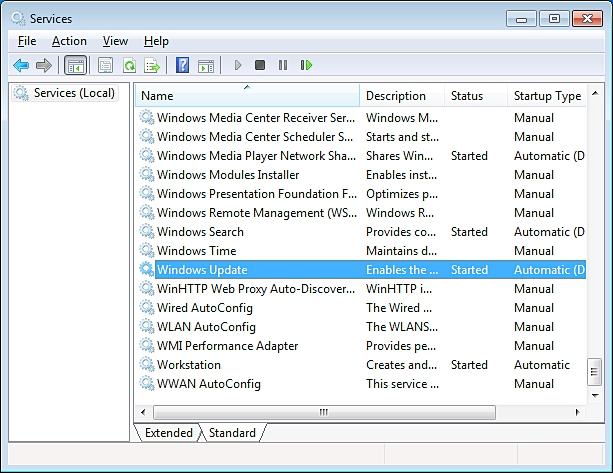
- Apri "Questo PC" o Esplora risorse (premi il tasto Windows + E) e vai al percorso sottostante. Incollare direttamente il percorso in Windows Explorer non funzionerà, sarà necessario consentire in particolare l'autorizzazione per accedere a determinate cartelle. Quindi inizia da C: \ e vai al percorso.
C:\Windows\ServiceProfiles\LocalService\AppData\Local\FontCache - Seleziona tutti i file in questa cartella (Ctrl + A) ed eliminali.
- Apri di nuovo la finestra di dialogo Esegui, inserisci "% WinDir%\System32\" e premi il tasto Invio.
- Trova il file denominato "FNTCACHE.DAT" ed eliminalo. Avviso: fare attenzione a non modificare o eliminare altri file.
- Riavvia il computer. La cache dei caratteri verrà ricostruita durante il riavvio.
Metodo 2 Cancella la cache dei caratteri su Windows con Stellar BitRaser for file
Stellar BitRaser for file, oltre a fungere da pulitore della cache dei font, può anche aiutarti nella pulizia di altri file spazzatura nel tuo sistema. Questo programma è stato creato appositamente per cancellare spazzatura non necessaria e indesiderata. Può trovare e pulire automaticamente le tracce dell'attività Internet e anche le tracce delle attività di altri software. Ha opzioni che puoi scegliere per eliminare qualsiasi e-mail privata, messaggio di chat o file temporanei. Può anche utilizzare tecniche di cancellazione sicura per cancellare file privati in modo che non possano essere recuperati o ricostruiti. La tecnica di cancellazione sicura può utilizzare uno dei 17 diversi standard di cancellazione standard o avanzati.
- Scarica Stellar BitRaser per il file sul tuo computer Windows e avvialo.
- Fare clic sulla sezione "Traccia di sistema" per avviare la cancellazione della cache dei caratteri su Windows
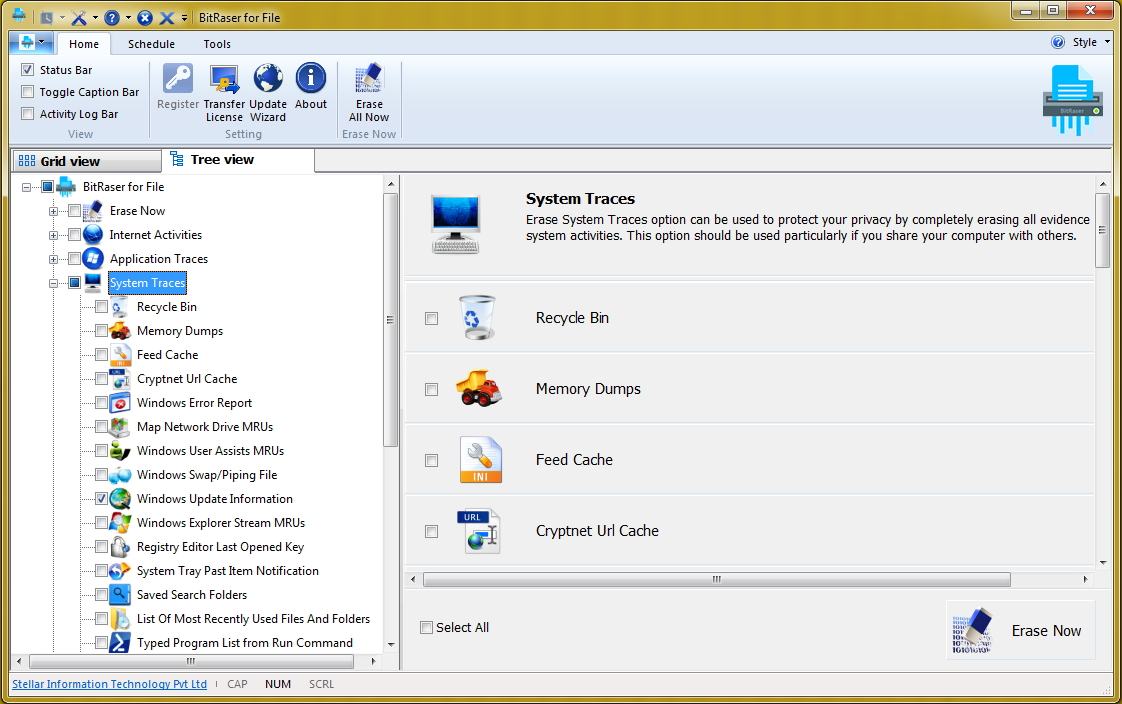
- Seleziona "Cache Fonts" e fai clic sul pulsante "Cancella adesso" per procedere.
- Dopo aver completato la cancellazione, puoi riavviare il sistema..
Consiglio: se vuoi assicurarti che i dati vengano rimossi in modo permanente senza che possano essere ripristinati, è possibile ripetere il processo ancora una volta. I dati verranno sovrascritti ancora una volta e sarebbero sufficienti due passaggi per garantire che non possano essere recuperati.
Parte 2: come cancellare la cache dei caratteri su Mac
Per Mac, puoi avviare il computer in modalità di avvio sicuro o utilizzare i comandi di Terminale per ricostruire la cache dei caratteri.
Metodo 1
- Spegni il computer.
- Premi il pulsante di accensione per avviare il computer. Quando senti il tono di accensione, premi immediatamente e tieni premuto il tasto Maiusc. Puoi rilasciare il tasto Maiusc dopo la visualizzazione del logo Apple.
- Consenti al computer di avviarsi in Safe Boot. Questa modalità può essere utilizzata per cancellare automaticamente la cache dei font su Mac.
- Riavvia normalmente il computer.
Metodo 2
- Chiudi tutte le applicazioni in esecuzione ed esegui il Terminal. Puoi aprire Terminal da Applications > Utilities > Terminal
- Solo per il tuo account utente, digita "atsutil databases –removeUser" e premi il tasto Invio. Per svuotare la cache dei caratteri per tutti gli utenti, digita "atsutil databases –remove" e premi il tasto Invio. Questo cancella la cache dei caratteri su Mac.
- Ora è necessario arrestare e riavviare il server ATS. Per fare ciò, innanzitutto, inserisci "atsutil server –shutdown" nel Terminale e premi Invio. Quindi inserisci atsutil server –ping' e premi Invio.
I font che non funzionano possono essere un grave fastidio o addirittura impedirti di svolgere del tutto il tuo lavoro. Può essere risolto svuotando la cache dei caratteri utilizzando i semplici passaggi menzionati in questo articolo. Tuttavia, l'attività può essere resa molto più semplice utilizzando un pulitore della cache dei caratteri come Stellar BitRaser for file, in modo da poter tornare a lavorare rapidamente.
Eliminare/Annullare l’Eliminazione di File
- Eliminare File+
- Annullare l’Eliminazione+
- Recupero dal cestino svuotato
- Recupera foto dal cestino svuotato
- Recupero file da Goole Drive
- Recupero file Illustrator
- Recupero autocad non salvato
- Recupero file con MAIUSC + CANC
- Recupero audio cancellati Android
- Recupero file eliminati da sd card
- Recupero file notepad cancellati






